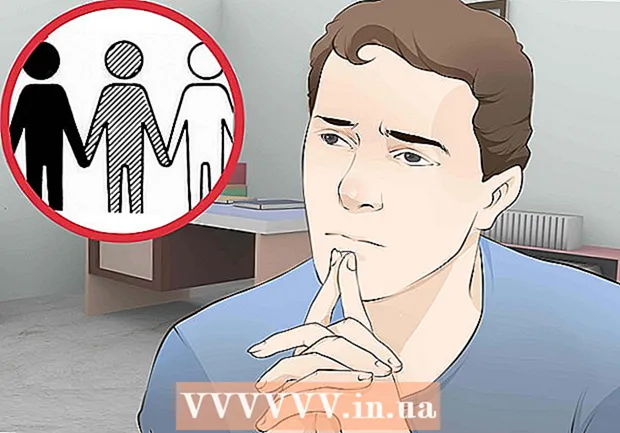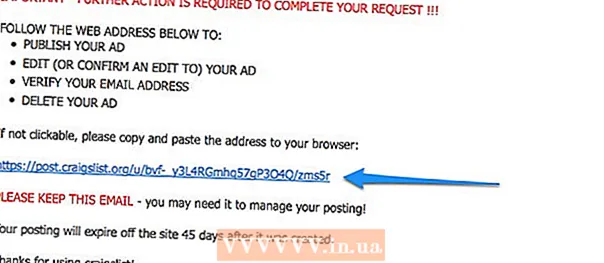Autors:
Peter Berry
Radīšanas Datums:
12 Jūlijs 2021
Atjaunināšanas Datums:
23 Jūnijs 2024

Saturs
Šajā rakstā wikiHow māca jums izveidot kalendāru programmā Microsoft Word operētājsistēmai Windows un Mac. Varat izmantot Microsoft kalendāra veidni, lai izveidotu ātru kalendāru, vai arī pats to izdarīt, izmantojot tabulu.
Soļi
1. metode no 2: izmantojiet veidni
Atveriet Microsoft Word. Tā ir tumši zila lietotne ar baltu burtu “W”.

Noklikšķiniet uz meklēšanas joslas. Šī josla atrodas Word loga augšdaļā.- Mac datorā vispirms noklikšķiniet uz Fails (File) atrodas augšējā kreisajā stūrī, pēc tam noklikšķiniet Jauns no veidnes ... (Atrodiet jaunu veidni no esošās veidnes) nolaižamajā izvēlnē.
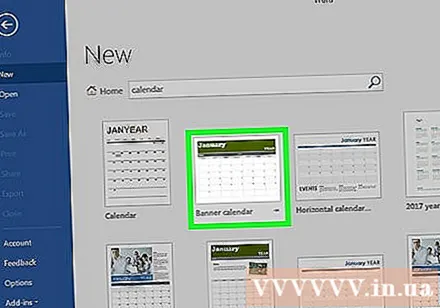
Tips kalendārs (kalendārs), pēc tam nospiediet ↵ Ievadiet lai atrastu kalendāra veidni paraugu veikalā.- Lai to izdarītu, jums ir jābūt savienotam ar internetu.
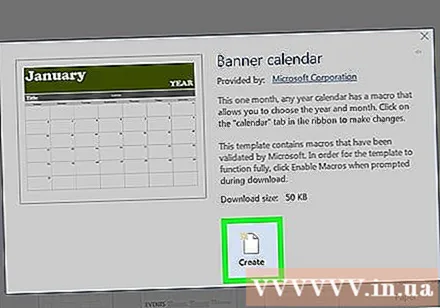
Atlasiet kalendāra veidni. Noklikšķiniet uz kalendāra veidnes, kuru vēlaties izmantot. Tiks atvērta kalendāra lapa.
Klikšķis Izveidot (Izveidot). Šī opcija atrodas kalendāra labajā pusē. Tādējādi tiks lejupielādēta kalendāra veidne.
- Ja jums tiek lūgts ieslēgt makro, izvēlieties Iespējot makro (Iespējot makro), jo, pateicoties šai funkcijai, kļūst vieglāk izveidot vairāk kalendāru nākamajiem datumiem un mēnešiem.

Pagaidiet, līdz kalendārs tiks lejupielādēts. Kad tas ir ielādēts, kalendārs tiks automātiski atvērts programmā Microsoft Word. reklāma
2. metode no 2: izveidojiet savu kalendāru
Atveriet Microsoft Word. Tā ir tumši zila lietotne ar baltu burtu “W”. Parādīsies Word sākumlapa.

Klikšķis Tukšs dokuments (Dokuments ir tukšs). Šī opcija atrodas mājas lapas augšējā kreisajā pusē.- Mac datorā izlaidiet šo soli.
Ievadiet mēnesi. Ievadiet tā mēneša nosaukumu, kuram vēlaties izveidot kalendāru, nospiediet ↵ Ievadiet. Kad to izdarīsit, mēnesis būs kalendāra augšdaļā.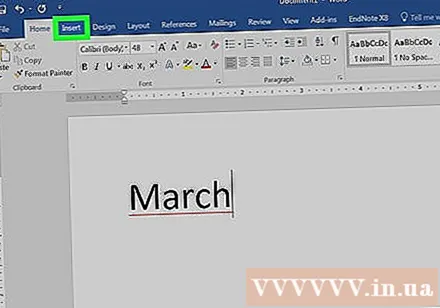
Noklikšķiniet uz kartes Ievietojiet (Ievietot). Šī ir zilā lente Word loga augšdaļā. Rīkjosla Ievietojiet tiks atvērta zem šīs lentes.
Noklikšķiniet uz tā Tabula (Valde). Šī poga atrodas rīkjoslas sadaļā "Galdi".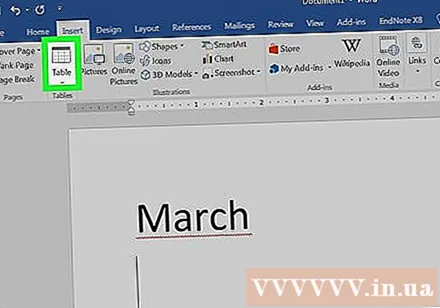
Izveidot tabulu. Velciet peles rādītāju pa labi no 7 šūnām un velciet uz leju līdz 7 (vai 6) šūnām, atkarībā no mēneša, un pēc tam noklikšķiniet uz. Rezultātā jūs izveidosiet 7x7 (vai 7x6) dēli plānošanai.
Ievadiet darba dienas. Pirmajā rindā ierakstiet katrai šūnai atbilstošās nedēļas dienas.
- Piemēram, "svētdiena" ir augšējā kreisajā lodziņā, "pirmdiena" ir šīs šūnas labajā lodziņā utt.
Izvērsiet kalendāra rūti. Sākot ar trešo horizontālo līniju uz leju no augšas, noklikšķiniet un velciet dalītāju uz leju, lai paplašinātu šūnas otro rindu.Atkārtojiet šo procesu ar katru rindu, līdz iegūstat vēlamo izmēru.
Pievienojiet datumus. Noklikšķiniet šūnā, kas atbilst mēneša pirmajai dienai, ierakstiet 1, nospiediet Cilne ↹, un turpiniet skaitīt atlikušās dienas.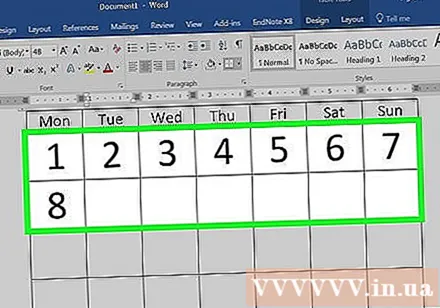
Pievienojiet informāciju kalendāram. Kad esat saskaitījis dienas, varat atgriezties, pievienot pasākumus, svētku dienas, tikšanās un daudz ko citu. noklikšķinot attiecīgā datuma šūnā, nospiežot ↵ Ievadiet lai sāktu jaunu rindu un ierakstītu notikuma nosaukumu vai detaļu.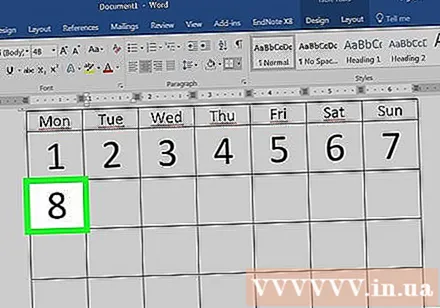
Izveidojiet citus mēnešus. Mēnešus kalendāram varat pievienot, noklikšķinot zem pašreizējā mēneša kalendāra un nospiežot ↵ Ievadiet dažas reizes, pēc tam atkārtojiet kalendāra izveides procesu.
Saglabājiet kalendāru. Nospiediet Ctrl+S (Windows) vai ⌘ Komanda+S (Mac), pēc tam atlasiet saglabāšanas vietu, ievadiet kalendāra nosaukumu un atlasiet Saglabāt (Saglabāt). reklāma